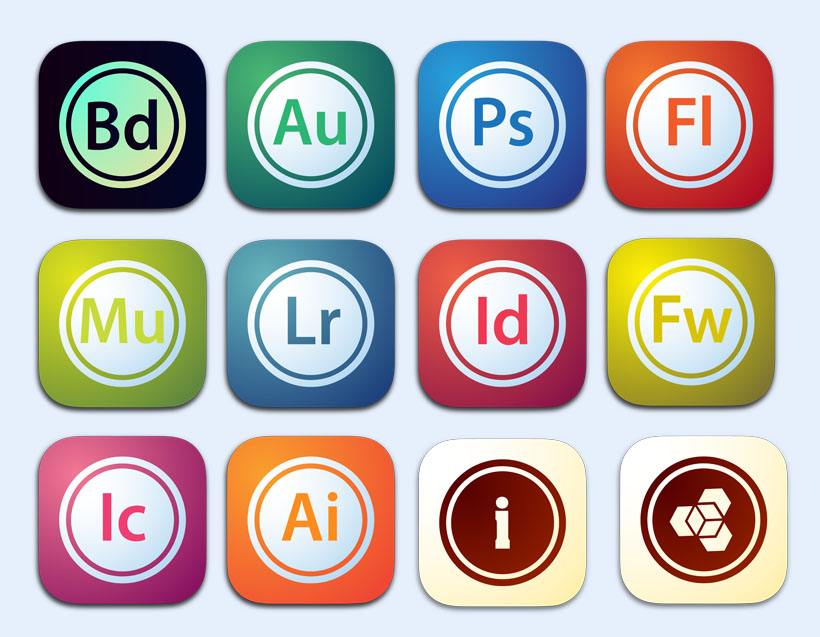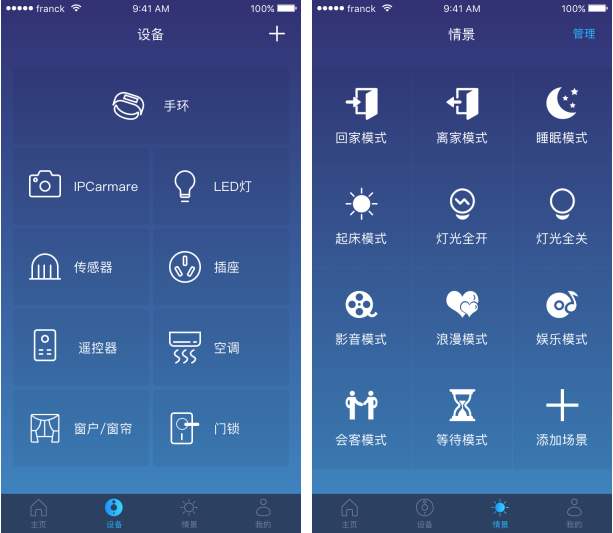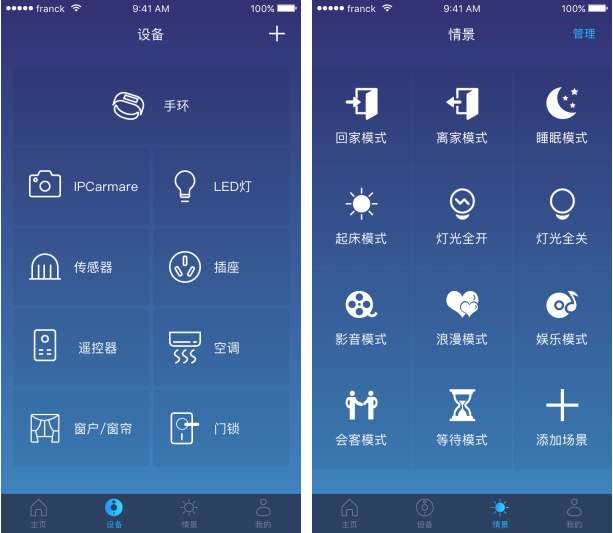word插入方框带打勾图标的方法
2017-04-24 11:15:34文章来源:点点软件园热度:0
使用word编辑文档,有时需要在编辑方框中打勾的符号,那么怎么添加,下面就讲解三个简单的方法,不会的朋友快快来学习吧!更多最新IT资讯尽在金顺软件园http://www.jinshun168.com/
小编推荐
http://www.jinshun168.com/soft/6932.html
http://www.jinshun168.com/soft/17712.html
打开word,点击插入,如图所示
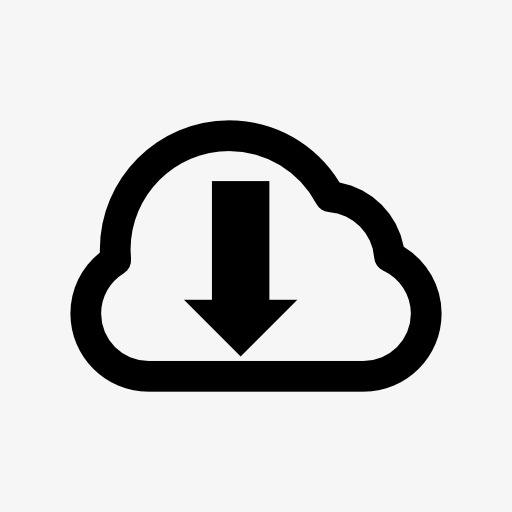
选择后面的符号,然后选择“其他符号”

在字体中下拉到最后,选择“Wingdings 2”
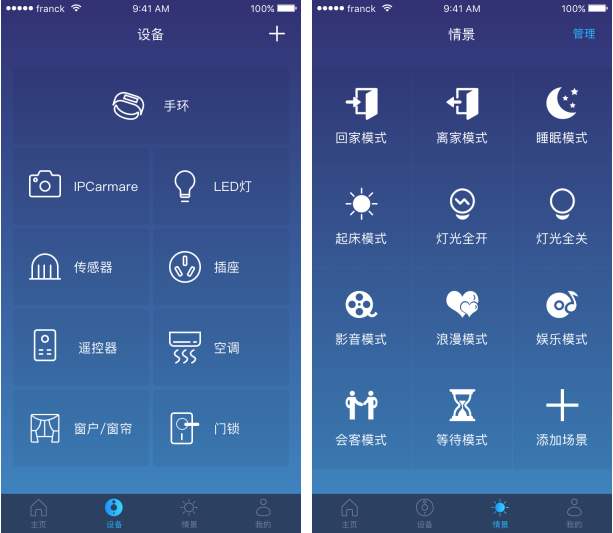
然后选择打√的框图,点击插入即可(大×的框图也可以在这里插入)
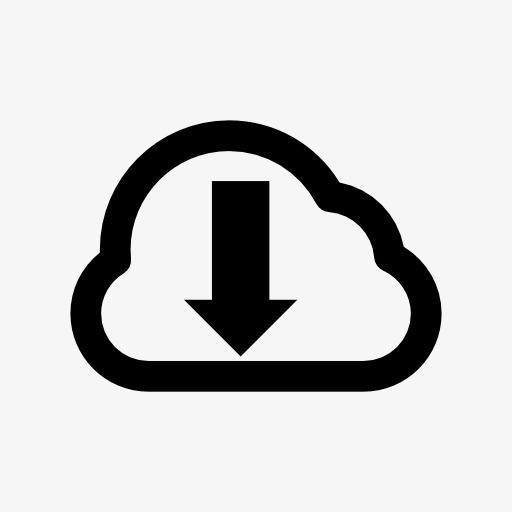
如图所示,就是插入的打勾的框图
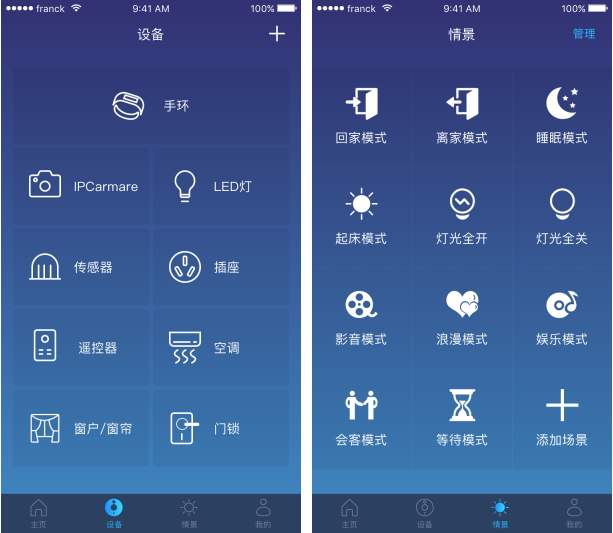
方法二
在需要插入打勾的框图的位置输入大写的R,如图所示
(如果要打叉,把R改成T即可)

然后选择字体中下拉到最后,选择“Wingdings 2”,这样就OK了
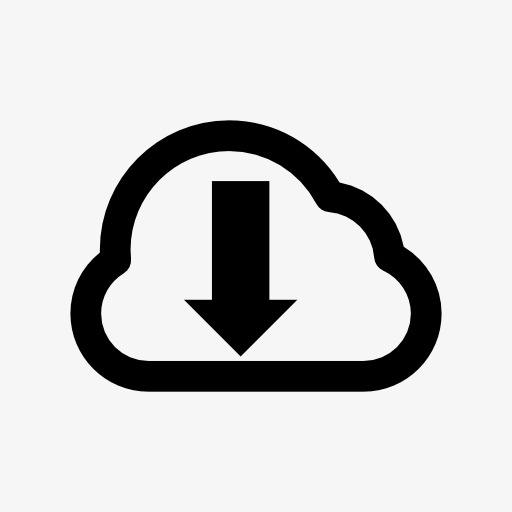
金顺软件园小编推荐:
以上,就是金顺软件园小编给大家带来的word插入方框带打勾图标的方法全部内容,希望对大家有所帮助!
编辑:砕月